Los gráficos de embudo de conversión son útiles para comprender los eventos de un proceso secuencial, como las fases de los clientes potenciales en el flujo de la venta, la interacción con una campaña de marketing o el movimiento de los visitantes por un sitio web.
Los gráficos de embudo suelen ser más eficaces cuando la primera fase del proceso es la más importante (por ejemplo, el 100%) y cada fase posterior va disminuyendo. Los gráficos de embudos de conversión muestran el valor de cada categoría variando la altura de cada barra: las barras de los valores más altos son más altas, mientras que las de los valores más bajos son más cortas.

Crear un gráfico de embudo
Un gráfico de embudo consta de un conjunto de números y un conjunto de etiquetas, que pueden orientarse de las siguientes formas:
- Verticalmente, usando una o varias dimensiones (etiquetas) y una medida (números)
- Horizontalmente, usando una sola fila con varias medidas (números) y encabezados de columna (etiquetas)
El gráfico puede funcionar con datos dinamizados y no dinamizados.
Si usa varias columnas de medida (varias medidas o una medida dinamizada) con varias filas de datos, el gráfico de embudo comprueba la primera fila y la primera columna y, a continuación, muestra la que produce más puntos de datos. Sin embargo, puede usar el ajuste Orientación para cambiar la forma en que el embudo lee la tabla de datos y para invertir los ejes.
Los gráficos de embudo pueden representar un máximo de 50 barras. Si los datos contienen más de 50 filas o 50 columnas, utilice la opción Límite de filas o Límite de columnas para limitar las filas a 50 o menos.
Para usar una visualización de embudo de conversión, selecciona los puntos suspensivos (...) de una barra de Visualización de Exploración y elige Embudos de conversión. A continuación, selecciona la opción Editar en la barra de visualización para editar el gráfico.
Es posible que algunas opciones estén atenuadas u ocultas si entran en conflicto con otros ajustes que hayas elegido.
Opciones de barra de datos
Varias opciones de la barra Datos pueden afectar tanto a la visualización como a la tabla de datos.
Subtotales
Si la tabla de datos contiene al menos dos dimensiones, aparecerá la casilla Subtotales en la barra Datos. Actualmente, los subtotales solo están habilitados en las visualizaciones de tabla. La casilla no funciona en otros tipos de visualización.
Totales de las filas
Si el gráfico contiene pivotes, puedes añadir totales de filas seleccionando la casilla Totales de filas de la barra Datos. Consulta la página de documentación Explorar datos en Looker para obtener más información, como cuándo no están disponibles los totales y aspectos que debes tener en cuenta al usar totales.
La flecha situada a la derecha de la casilla Totales de las filas te permite cambiar la ubicación de la columna de totales entre la ubicación predeterminada, que es el extremo derecho, y una ubicación más a la izquierda, después de las dimensiones y los cálculos de la tabla de dimensiones.

Totales
Para añadir totales de columnas de medidas y cálculos de tablas, selecciona Totales en la barra Datos. Consulta la página de documentación Explorar datos en Looker para obtener más información, como cuándo no están disponibles los totales y aspectos que debes tener en cuenta al usar totales.

Límite de columnas
Si tu tabla de datos contiene pivotes, puedes añadir un límite de columnas al gráfico introduciendo un número entre 1 y 200 en el cuadro Límite de columnas. Las dimensiones, los cálculos de tablas de dimensiones, las columnas de totales de filas y los cálculos de tablas de medidas que no estén en tablas dinámicas no se tienen en cuenta para el límite de columnas. Cada grupo dinamizado cuenta como una columna para calcular el límite de columnas. Consulta la página de documentación Filtrar y limitar datos para obtener más información.

Límite de filas
Para añadir un límite de filas al gráfico,introduce un número entre 1 y 5000 en el cuadro Límite de filas de la pestaña Datos. Si tu consulta supera el límite de filas que has definido, no podrás ordenar las columnas de totales de filas ni de cálculos de tabla.

Cálculos
Si tienes los permisos adecuados, puedes añadir cálculos de tabla a tu gráfico haciendo clic en el botón Añadir cálculo de la pestaña Datos. Consulta más información en la página de documentación sobre uso de cálculos de tabla.

También puede usar la sección Campos personalizados del selector de campos.
Opciones del menú Ejes
Etiqueta del eje de la izquierda
Activa Etiqueta del eje izquierdo para aplicar una etiqueta al eje izquierdo. Looker muestra un cuadro para introducir el texto de la etiqueta.
Etiqueta del eje derecho
Activa Etiqueta del eje derecho para aplicar una etiqueta al eje derecho. Looker muestra un cuadro para introducir el texto de la etiqueta.
Editar configuración del gráfico
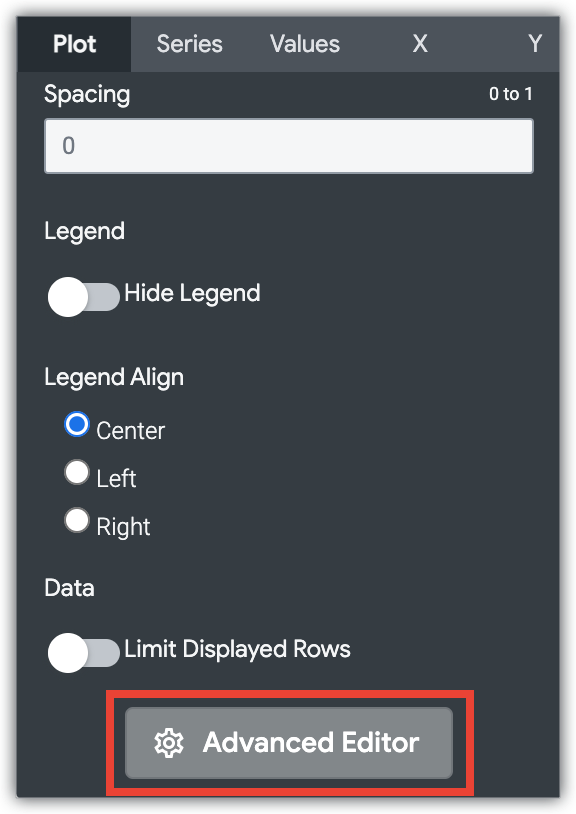
El botón Editar configuración del gráfico, situado en la parte inferior del menú de visualización, abre el editor de configuración del gráfico. Este editor te permite modificar las visualizaciones de HighCharts exponiendo determinados parámetros JSON de la visualización, lo que permite una personalización avanzada. Estas personalizaciones no interactuarán dinámicamente con los datos.
El botón Editar configuración del gráfico está disponible si tienes el rol de administrador de Looker o el can_override_vis_configpermiso.
Consulta la sección Ejemplos del artículo Editor de configuración de gráficos para ver ejemplos de algunos casos prácticos habituales, como los siguientes:
- Cambiar el color de fondo y el color del texto de los ejes
- Aplicar formato condicional a los valores de una serie
- Personalizar el color de la descripción emergente
- Añadir bandas de referencia verticales y leyendas
- Añadir anotaciones a un gráfico
Opciones del menú Barras
Colores de las barras
Puede definir la paleta de colores de un gráfico.
Seleccionar una colección y una paleta de colores
Las colecciones te permiten crear visualizaciones y paneles temáticos que tengan un aspecto coherente. Todas las colecciones de colores integradas de Looker se muestran en la página de documentación Colecciones de colores. Tu administrador de Looker también puede crear una colección de colores personalizada para tu organización.
Puedes elegir una colección de colores en el menú desplegable Colección. La sección Paleta se actualizará con una paleta de la colección de colores que hayas elegido. Para cambiar a otra paleta de la colección de colores, haz clic en la paleta de colores, que abrirá el selector de paletas. Desde ahí, puedes ver y seleccionar cualquier paleta de la colección.
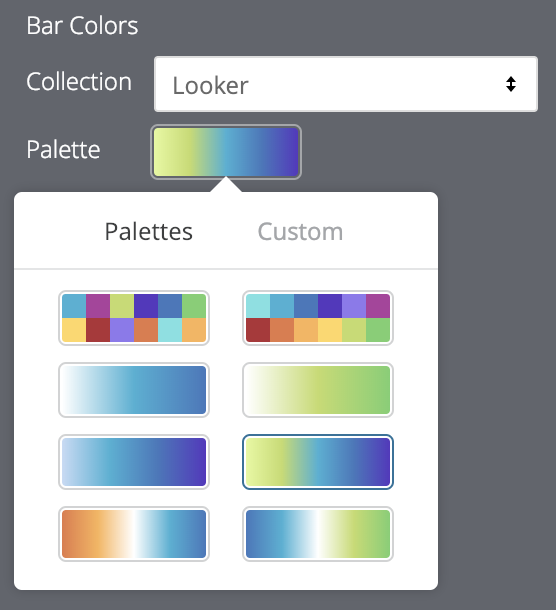
Elegir el tipo de paletas
Si usas una paleta secuencial o divergente, cada barra se colorea en una escala a lo largo de la paleta. Si cambias a una paleta categórica (una paleta compuesta por varios colores), los colores se asignan a cada barra en orden. A la primera barra se le asigna el primer color, y así sucesivamente. Si hay más barras que colores en la lista, los colores se repiten desde el principio de la paleta.

Crear una paleta de colores personalizada
Para crear una paleta de colores personalizada, primero selecciona la pestaña Personalizado en el selector de paleta. Puedes editar tu paleta de varias formas:
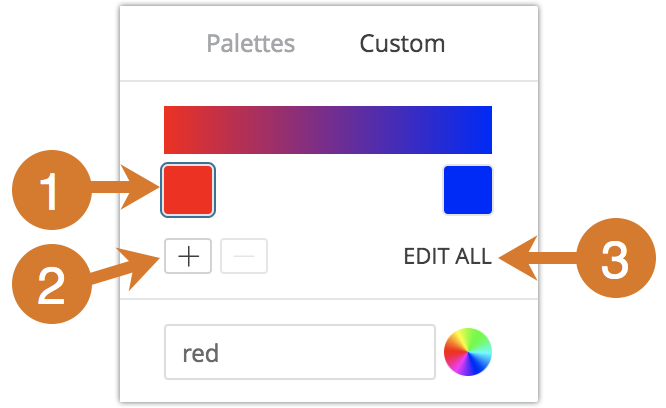
- Haz clic en uno de los colores para editarlo.
- Haz clic en los botones + o - para añadir un color al final de la paleta o para quitar un color seleccionado. Cuando añades un color al final de una paleta secuencial o divergente, Looker crea automáticamente una escala entre ese color y el anterior.
- Haz clic en EDITAR TODO en la parte inferior derecha del menú para usar una lista de valores de color separados por comas.
Para cambiar un color seleccionado o editar todos los colores a la vez, puedes introducir cadenas hexadecimales, como #2ca6cd, o nombres de colores CSS, como mediumblue, en el cuadro de valor de color situado en la parte inferior del menú.
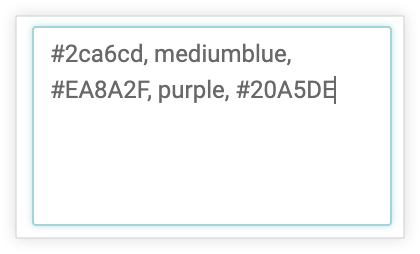
También puedes hacer clic en la rueda de colores situada a la derecha del cuadro de valor de color para abrir un selector de color, que puedes usar para elegir un color. El valor hexadecimal correspondiente a ese color aparece en el cuadro de valor del color.
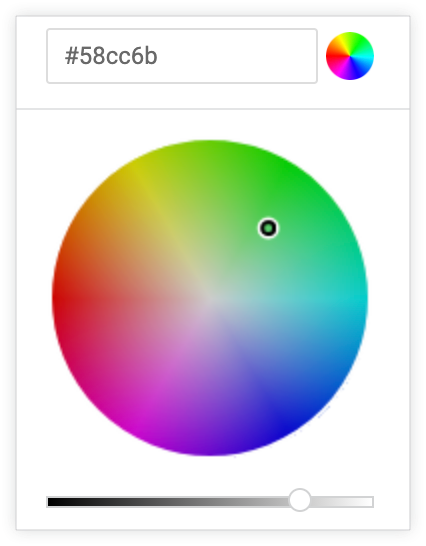
Si haces clic en EDITAR TODO, el cuadro de valor de color se rellenará con todos los códigos hexadecimales de la paleta de colores que hayas elegido o personalizado. Copiar y pegar esta lista es la mejor forma de copiar paletas de colores personalizadas de un gráfico a otro.
Invertir colores
Puedes invertir los colores usados en una paleta. En una paleta secuencial o divergente, cada barra se colorea en una escala a lo largo de la paleta en orden inverso, empezando por el color del extremo derecho de la paleta y desplazándose hacia la izquierda. En el caso de una paleta categórica, se aplicarían los colores de la paleta a cada barra en orden inverso, empezando por el último color de la paleta.
Barras suavizadas
En los gráficos de embudo escalonado, la opción Barras suavizadas permite conectar el borde exterior de cada barra del gráfico de embudo con las barras situadas encima y debajo. Si la opción Barras suavizadas está desactivada, las barras tienen forma rectangular. Si activas Barras suavizadas, los bordes de las barras se suavizan para conectarse entre sí.

En los gráficos de embudo, la opción Barras suavizadas no tiene ningún efecto.
Embudo escalonado
Cuando esta opción está habilitada, Embudo escalonado muestra los embudos con un estilo escalonado, donde el ancho de cada barra varía en función de su valor. Las barras de los valores más altos son más anchas, mientras que las de los valores más bajos son más estrechas.
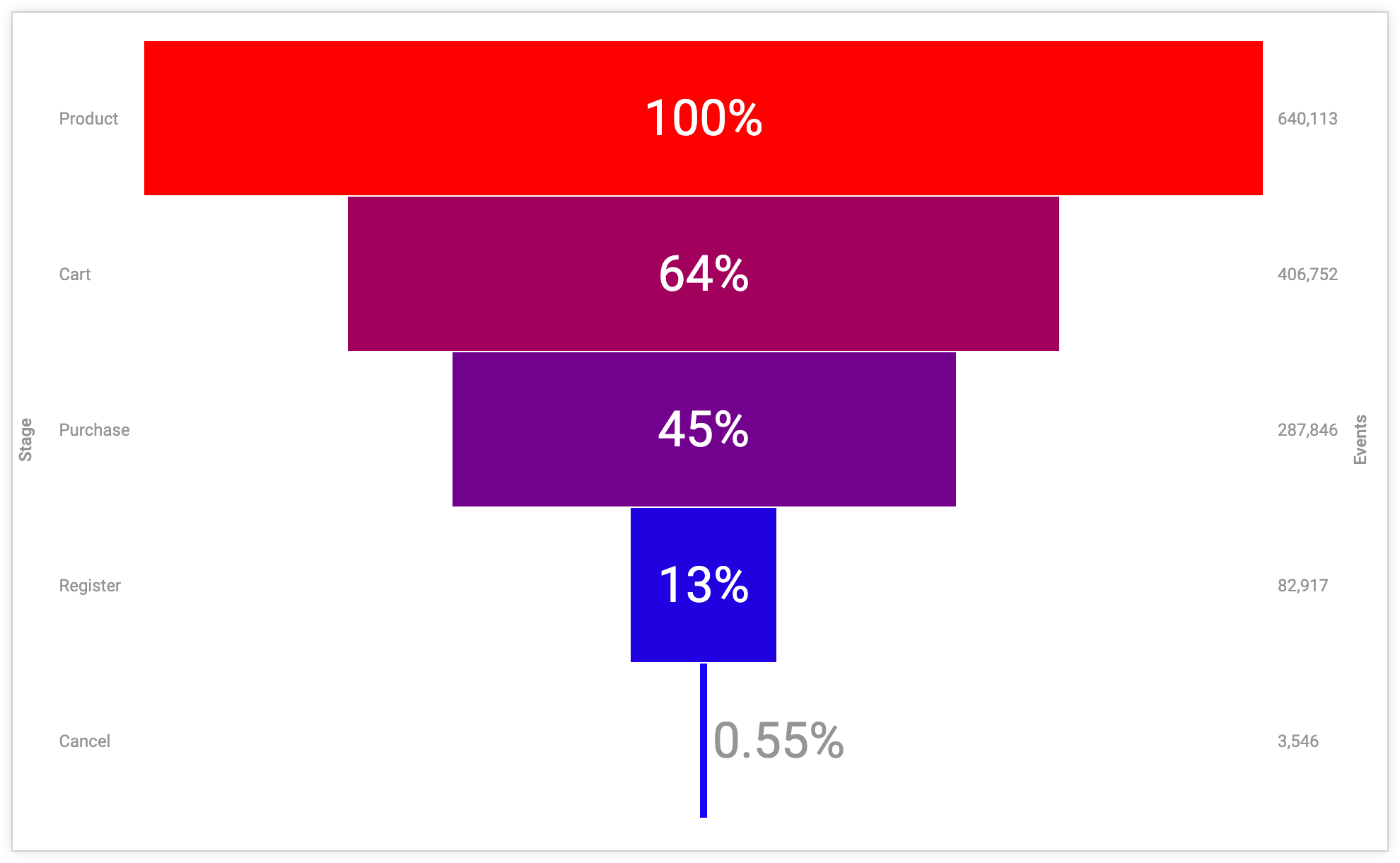
Orientación
Puede especificar si los datos del gráfico de embudo se extraen de las filas o de las columnas de la tabla. Si elige Automático, el gráfico de embudo de conversión elegirá los datos en función de dónde haya más puntos de datos.
Escala de etiquetas
Puedes especificar el tamaño de las etiquetas que se colocan tanto encima de las barras del gráfico como en los laterales. Las etiquetas tienen un tamaño mínimo y un tamaño máximo que varían en función del tamaño del gráfico. Introduce 0 para especificar que las etiquetas tengan el tamaño mínimo. Introduce 1 para especificar que las etiquetas tengan el tamaño máximo. Introduce un número entre 0 y 1 para indicar un porcentaje. El tamaño de la etiqueta se establecerá en ese porcentaje entre el tamaño mínimo y el máximo.
Opciones del menú Etiquetas
Posición de la etiqueta
Puedes especificar dónde aparecen las etiquetas de datos:
- Izquierda: las etiquetas de datos se encuentran en el lado izquierdo del gráfico.
- En línea: las etiquetas de datos se encuentran en el centro del gráfico, dentro de las barras.
- Derecha: las etiquetas de datos se encuentran en el lado derecho del gráfico.
- Ocultas: las etiquetas de datos no se muestran.
Tipo de porcentaje
A cada barra del gráfico se le asigna un valor porcentual. Tipo de porcentaje: determina si se asigna un porcentaje a cada barra comparando el valor de la barra con el valor más alto del gráfico o con el de la barra anterior del gráfico.
Posición porcentual
Puedes especificar dónde aparecen los porcentajes de las barras:
- Izquierda: los porcentajes se muestran en el lado izquierdo del gráfico.
- En línea: las etiquetas de porcentaje se encuentran en el centro del gráfico, dentro de las barras.
- Derecha: las etiquetas de porcentaje se encuentran en la parte derecha del gráfico.
- Oculto: no se muestran las etiquetas de porcentaje.
Propuesta de valor
Puede especificar dónde aparecen los valores de los datos:
- Izquierda: los valores de los datos se encuentran en el lado izquierdo del gráfico.
- En línea: los valores de los datos se encuentran en el centro del gráfico, dentro de las barras.
- Derecha: los valores de datos se encuentran en el lado derecho del gráfico.
- Oculto: los valores de datos no se muestran.
Etiqueta de color
Puedes activar o desactivar la opción para definir un color personalizado para las etiquetas y los porcentajes del gráfico. Si activas Etiqueta de color, aparecerá un cuadro de color. Haz clic en el cuadro para mostrar el selector de color y elige un color personalizado para la etiqueta y los porcentajes. Las etiquetas insertadas se mostrarán en el color elegido, mientras que las etiquetas de los laterales del gráfico se mostrarán con un tono un 40% más oscuro que el color elegido.
Cambiar las etiquetas del embudo con el editor de configuración de gráficos
De forma predeterminada, las etiquetas de cada fase del embudo se corresponden directamente con los valores de dimensión. Puede usar el Editor de configuración de gráficos para modificar estas etiquetas. Por ejemplo, supongamos que tiene un embudo con cuatro fases y las siguientes etiquetas:
- Fase 1
- Etapa 2
- Etapa 3
- Fase 4

Puede usar el siguiente fragmento de JSON para añadir nombres de etiquetas personalizadas:
{
series: [{
data: [{
name: 'Custom label 1',
dataLabels: {
enabled: true,
format: '<b>{point.name}</b>: {point.y}'
}
},
{
name: 'Custom label 2',
dataLabels: {
enabled: true,
format: '<b>{point.name}</b>: {point.y}'
}
},
{
name: 'Custom label 3',
dataLabels: {
enabled: true,
format: '<b>{point.name}</b>: {point.y}'
}
},
{
name: 'Custom label 4',
dataLabels: {
enabled: true,
format: '<b>{point.name}</b>: {point.y}'
}
}
]
}]
}
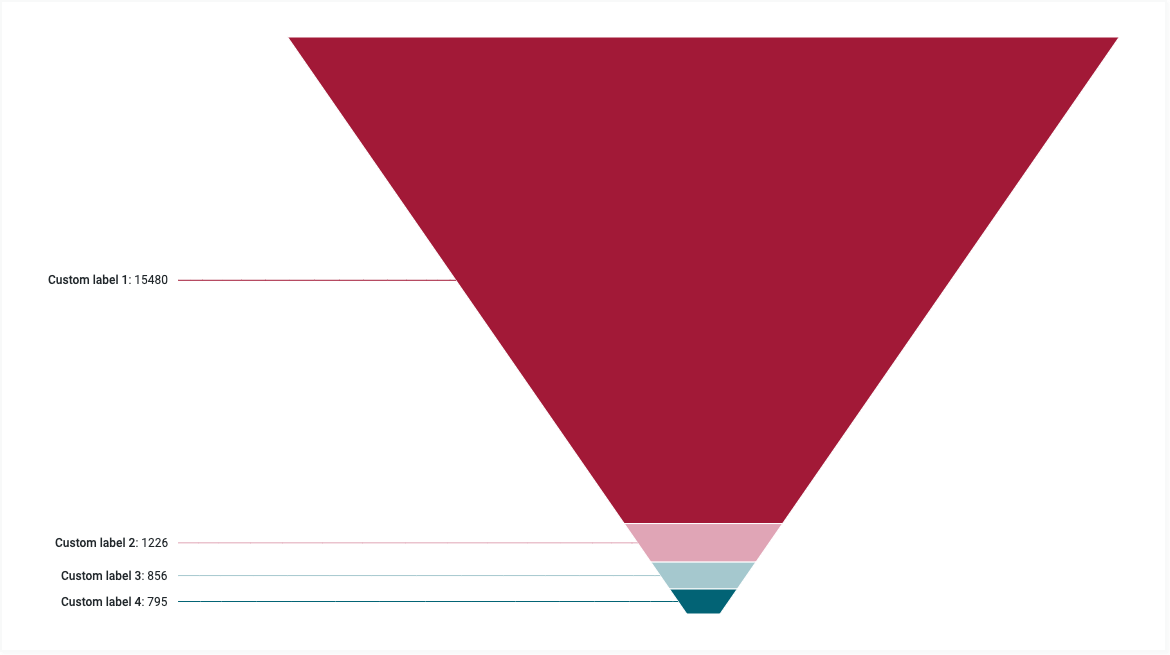
Ahora, las fases se etiquetan con los valores de la etiqueta personalizada. La variable {point.y} muestra el valor en cada fase. En este ejemplo, Looker muestra las siguientes etiquetas en las fases del embudo:
- Etiqueta personalizada 1
- Etiqueta personalizada 2
- Etiqueta personalizada 3
- Etiqueta personalizada 4
Consulta la sección Personalizar una visualización de la documentación del editor de configuración de gráficos para obtener más información sobre cómo usar esta función.

